Jak vybrat celý text? Výběr textu pomocí kurzoru a kontextového menu
Při vytváření a zpracování dokumentů, které mohou mít délku několika stovek stránek, se používají různé textové editory. Velké množství různých funkcí velmi usnadňuje práci člověka, takže je budete muset používat. Chcete-li upravit informace, musíte vědět, jak nejlépe vybrat celý text. Nejčastěji to uživatelé dělají myší, ale není žádným tajemstvím, že existují další pohodlné možnosti. 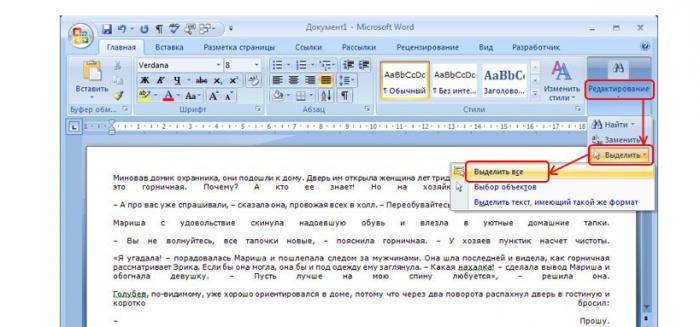
Přesuňte kurzor myši.
Výběr textu myší je nejjednodušší a nejintutivnější. Můžete tedy označit libovolné slovo nebo konkrétní fragment. Chcete-li to provést, umístěte kurzor do požadované části textu a podržením tlačítka myši přesuňte ukazatel myši. Výběr by měl být tmavý.
Ad
Protahování může být provedeno nejen vodorovně, ale také ve svislém směru. Pokud kurzor dosáhne okrajů dokumentu, spolu s rozšířením oblasti, která je označena, dojde také k automatickému posouvání. Chcete-li výběr odebrat, stačí kliknout myší na libovolnou část dokumentu.
V editoru MS Word je volba určena pro uživatele, kteří chtějí nejen zvýraznit celý text (pevné), ale aby slova byla označena zvlášť. Chcete-li to provést, přejděte do části "Služba" a vyhledejte kartu "Možnosti". V nabídce "Upravit" je položka "Automaticky zvýraznit slova" - musíte zaškrtnout políčko vedle ní.

Metoda kliknutí
Pomocí myši můžete zaznamenat:
- Jedno slovo. Chcete-li to provést, poklepejte na slovo.
- Nabídka Poklepejte na myš a stiskněte klávesu Ctrl.
- Jeden odstavec. Chcete-li to provést, stačí kliknout na odstavce třikrát.
- Jeden řádek. Kurzor je třeba nastavit na levém okraji a kliknout myší.
- Celý dokument. Chcete-li to provést, musíte třikrát kliknout na tlačítko myši a nastavit ukazatel na levém okraji.
Pokud potřebujete vybrat velké části textu, doporučujeme kombinovat způsob kliknutí a pohyb. Klepněte na tlačítko na levé straně, označte čáru a přetáhněte ji na správné místo v dokumentu.
Pomocí klávesnice
Nyní budeme říkat, jak vybrat celý text, aniž byste museli vynaložit mnoho času a úsilí pomocí klávesnice. Chcete-li to provést, musíte provést následující akce:
- Podržením klávesy Shift přesuňte ukazatel na konec fragmentu, který chcete označit.
- Umístěním kurzoru musíte uvolnit tlačítko Shift.

Výběr velkých částí textu
Pokud potřebujete při práci s dokumenty zvolit velkou plochu, musíte stisknout klávesu Shift a současně posunout kurzor.
Chcete-li označit odstavec, můžete pomocí tlačítek "šipka dolů" nebo "šipka nahoru" přidržet kombinaci Alt + Shift. Chcete-li vybrat konkrétní oblast v rámci obrazovky, musíte přesunout kurzor na horní část obrazovky a stisknout kombinaci Shift + PageDown. Pomocí kombinace Shift + Domov / Konec můžete označit část textu z místa, kde se kurzor nachází, na začátek nebo konec řádku. Celý dokument lze snadno zvýraznit pomocí klávesové zkratky Ctrl + A. 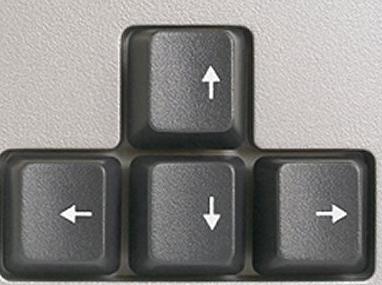
Chcete-li rozšířit označený rozsah, musíte stisknout tlačítko Shift a ukazatel nastavit na určitém místě. Stisknutím současně klávesy Ctrl a Shift můžete pomocí myši vybrat libovolný textový fragment.
Ad
Režim výběru
Můžete jej aktivovat stisknutím tlačítka F8. Poté budete muset vybrat text pomocí tlačítek Page Up a Page Down. Posuňte, dokud nemůžete kliknout. Operace se provede před uvedeným písmenem nebo symbolem. Můžete také použít místo pro označení textu ve slově nebo Enter, pokud chcete vybrat odstavec. Chcete-li tento režim opustit, musíte stisknout klávesu Esc.
Bude užitečné pro uživatele, aby se naučili, jak vybrat celý text pomocí klávesy F8. Jednoduše stiskněte tlačítko, dokud nebude dokument zcela zvýrazněn.
Příkazy nabídky MS Word
V různých verzích programu se mohou příkazy menu mírně lišit, ale postupnost akcí je stejná. Tyto kroky je třeba provést:
- Otevřete dokument.
- Přejděte do sekce "Domů" a pak klikněte na kartu "Vybrat" a vyberte položku "Vybrat vše". Ve verzích editoru Word-2003 a níže přejděte na část "Upravit" a klikněte na "Vybrat vše".

Chcete-li vybrat text, můžete použít kontextové nabídky. Chcete-li to provést, klepněte pravým tlačítkem myši na libovolnou oblast dokumentu. V okně, které se otevře, vyberte nabídku Styly a možnost Vybrat všechny fragmenty textu se stejným formátováním. Pokud dokument nebyl dříve formátován, bude celý text označen.
Ad
Pokud uživatel často vytváří dokumenty a nastavuje určité parametry, musí vědět, jak rychle vybrat celý text, aniž by zbytečně ztrácel čas. Za tímto účelem můžete na panelu nástrojů rychlého přístupu zobrazit příkaz "Vybrat vše". Bude umístěn v horní části obrazovky. Chcete-li to provést, vyberte položku Konfigurace panelu nástrojů Rychlý přístup a přejděte do části Další příkazy. Potom byste měli otevřít "Vybrat příkazy" a "Všechny příkazy". V seznamu je třeba najít "Vybrat vše" a potvrďte svou volbu kliknutím na tlačítko OK. Poté bude text označen jedním kliknutím na tuto ikonu.
Word 2007
Chcete-li rychle vybrat vše v aplikaci Word 2007, musíte vybrat nabídku Upravit a potom přejděte na sekci Vybrat a Vybrat vše. Pro tentýž účel můžete použít klávesové zkratky Ctrl a A. Pokud chcete označit text ve stejném formátu, musíte v sekci "Vybrat" vybrat položku "Vybrat text".
Výběr podle jednotlivých sloupců
Pokud potřebujete změnit písmo znaků v prvním odstavci, je lepší použít sloupec výběru. Nejčastěji je to nutné při editaci zdrojového kódu. Kombinace Ctrl + Shift + F8 umožňuje přepnout do režimu výběru.